Menyimpan foto di line dari chat baik itu chat personal, grup ataupun dari square ke Galery sangat mudah dilakukan.
Hanya tinggal melihat foto tersebut lalu tekan tombol ikon download yang berada di bawah pojok kanan (ada juga yang di pojok kanan atas) maka foto akan tersimpan di HP.
Hal ini dapat membantu pengguna line jika sewaktu-waktu membutuhkan foto/screenshot yang penting dari teman maupun orang penting lainnya.
Di satu sisi dengan adanya hal ini, bagi pengguna Line sepasang kekasih dapat berbagi foto kenang-kenangan, pun demikian juga untuk pengguna Line yang sedang masa-masa PDKT.
Dengan fitur download foto ini maka kita dapat menyimpan PAP (post a picture) dari gebetan, pacar ataupun teman.
Sayangnya fitur download hanya tersedia di chat dan timeline line saja. Untuk foto profil line orang lain, kita tidak dapat menyimpan foto tersebut.
Apakah kita dapat menyimpan foto profil line orang lain?
Tidak bisa, line sendiri tidak menyediakan fitur download untuk menyimpan foto orang lain, mungkin hal itu dikarenakan bersifat privasi yang membuat line sendiri tidak menyediakannya.
Namun ada trik jitu yang dapat kita lakukan untuk mendownload foto profil orang lain, bukan hanya orang lain saja, foto profil kita juga ikut tersimpan.
Lantas bagaimana cara menyimpan foto profile teman?
Untuk mendownloadnya berikut ini caranya:
Pastikan terlebih dahulu dimana letak aplikasi line yang ada di HP kamu jika berada di dalam internal memory berikut ini caranya ….
- Install terlebih dahulu: Es file explorer file manager
- Ketuk ikon tiga baris di atas pojok kiri
- Pilih Local, selanjutnya pilih internal storage
- Selanjutnya pilih folder android -> Data -> jp.naver.line.android
- Setelah itu pilih folder Storage -> p
- Di folder tersebut tersimpan foto profile orang termasuk foto profile kita sendiri
- Selanjutnya untuk melihat foto profile tekan satu per satu file file yang ada di folder tersebut lalu pada .thumb gantilah menjadi .jpg
- Untuk menggantinya ketuk (tekan) lama file tersebut lalu pilih rename di bawah
- Setelah itu di bagian akhir nama file tersebut akan ada .thumb, gantilah menjadi .jpg
- Untuk mendownload foto tersebut di HP silahkan tekan lama file tersebut lalu pilih copy di bawah
- Terakhir paste file tersebut di SD Card
Sedangkan jika letak line berada di eksternal (SD Card) berikut ini caranya:
- Instal terlebih dahulu Es file Explorer
- Setelah itu ketuk ikon tiga baris di atas pojok kiri
- Pilih SD Card
- Selanjutnya pilih folder Android -> data -> jp.naver.line.android -> storage -> p
- Di folder tersebut akan tersimpan foto profile teman, lalu gantilah satu per satu file tersebut dengan menggantikan dari .thumb menjadi .jpg
- Untuk menggantinya ketuk (tekan) lama file tersebut lalu pilih rename di bawah
- Selanjutnya di bagian akhir nama file tersebut akan ada .thumb, gantilah menjadi .jpg
- Untuk menyimpannya di HP silahkan tekan lama file tersebut lalu pilih copy di bawah
- Langkah terakhir paste file tersebut di SD Card
Jika tidak ingin buang-buang kuota dimana harus menginstall es file explorer, ada cara alternatif lainnya yang bisa dilakukan.
Cara alternatifnya pun juga tidak rumit, hanya saja harus memerlukan Laptop/Komputer sebagai medai untuk melihat dan menyimpan foto profile di line.
Bagaimana caranya? Sebelum memulai, sebaiknya ingat-ingat terlebih dahulu letak line nya apakah berada di SD Card atau Internal, jika sudah berikut ini cara menyimpan foto profile orang lain di Laptop
Jika Line di simpan di internal memory
- Hubungkan HP ke laptop/Komputer
- Setelah itu masuk ke phone lalu Android -> data -> jp.naver.line.android -> storage -> p
- Copy folder p
- Selanjutnya paste ke mana saja, asalkan masih berada di hardisk laptop/komputer
- Lalu tekan SHIFT+Klik kanan pada folder p
- Pilih open command window here
- Nanti keluar CMD, Masukan perintah: ren *.thumb *.jpg
- Tunggu beberapa saat hingga semua file terganti dengan sendirinya
- Setelah file sudah berubah menjadi .jpg silahkan dibuka
Jika berada di SD Card
- Masuk ke Card setelah itu data -> jp.naver.line.android -> storage -> p
- Copy folder p
- Paste ke mana saja, asalkan masih berada di laptop/komputer
- Setelah itu tekan SHIFT+Klik kanan pada folder p
- Lalu pilih open command window here
- Masukan perintah: ren *.thumb *.jpg
- Tunggu hingga semua file terganti dengan sendirinya
- Setelah file sudah berubah menjadi .jpg silahkan dibuka foto-fotonya
Itulah bagaimana cara download foto profile line orang lain yang cepat dengan kualitas yang bagus. Jika masih bingung bisa mengikuti tutorial videonya berikut ini.
Jika masih ada kendala jangan malu untuk bertanya di artikel ini.
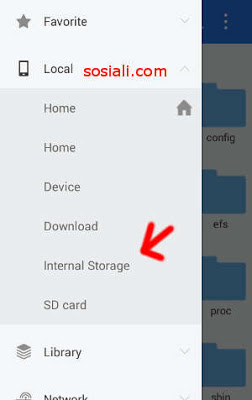
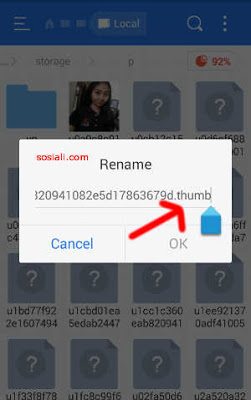
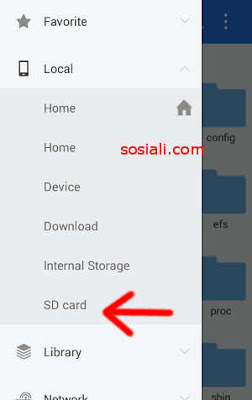
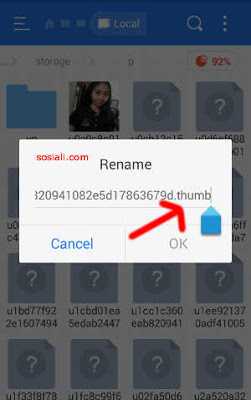
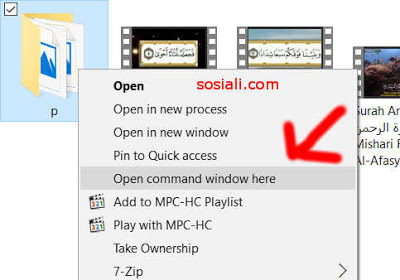
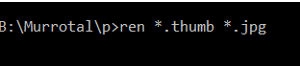
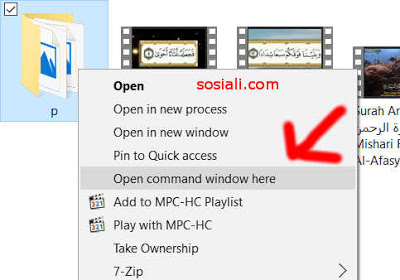
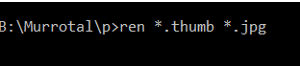
keren artikel nya, saya bookmark yaa web nya. btw dulu sempet bikin2 artikel yg berbau tntang tntang it cyber security atau misal topik2 keren gtu gk?? kalok iya bikin lagi dong
Dulu sempat, sekarang domainnya hangus karena saya sendiri lupa di renew. Kalau ada waktu saya akan membuatnya.
kalau cover photo akun orang lain ada cara save nya gimana ya??? apalagi kalau cover photo satu profil orang lain tuh banyak alias sering ganti2, pengen save aja
Saat ini belum ada caranya